¿Cómo generar un PIN para un Usuario?
En esta guía explicaremos cómo generar un PIN para nuevos usuarios.
Solo un usuario con permiso de administrador puede otorgar PIN a usuarios que no posean este permiso. El mismo es necesario para poder realizar firmas. Esta firma virtual les permitirá anular y corroborar pagos y consumos.
Al ingresar el PIN para realizar estas acciones se vinculará el número de PIN con el usuario y quedará registro de la persona que realizó esa acción.
1- Entrar a la aplicación Usuarios desde el Omnibox.
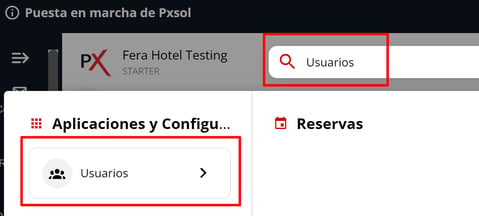
2- En el listado de usuarios que aparece, abrir haciendo click el menú de acciones que aparece a la derecha del usuario al que quiera editar y seleccionar la opción Editar
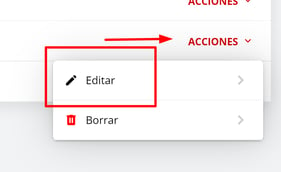
3- En la ventana que se despliega, hacer scroll (bajar) hasta la parte Habitilar Acceso Seguro y activar el switch que está a la derecha para dejarlo activo

4- Una vez activo este item, deberá ir a guardar los cambios para poder proseguir con la configuración del pin
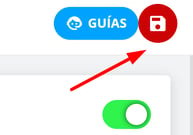
5- Una vez que ha guardado los cambios, deberá volver a ingresar a la sección de usuario y a editar el usuario al que quiera colocar el pin y ya encontrará que debajo de la tarjetita de Habilitar acceso seguro ya aparece la tarjetita para que pueda colocar el pin para este usuario

Allí deberá colocar un PIN de 4 números y volver a Guardar cambios
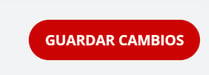
Esta última acción ya puede hacerla el mismo usuario al que se le ha habilitado el Acceso Seguro y colocar él mismo su pin